MochaHost是一家硅谷公司,其知名度不如托管行业的一些巨头。尽管如此,它拥有超过100万个域名,并为合理的价格提供了丰富的工具(你可以在我们的深入评论中了解更多关于该公司的信息)。
如果你已经准备好在MochaHost上建立WordPress网站,本指南适合你。它将带你完成我连接域名和安装WordPress的过程。喝杯咖啡,我们开始吧。
现在进入MOCHAHOST
第一步:登录你的cPanel
不要从登录你的MOCHAHOST仪表板开始,否则,像我一样,你会浪费十分钟的时间试图找到cPanel访问。取而代之的是,前往你的欢迎电子邮件,获取cPanel的登录详细信息。从这里你可以访问设置WordPress所需的一切。


第二步:安装WordPress
一旦进入cPanel,在第一个屏幕上,您会看到各种程序,只需单击一下即可安装。选择WordPress并单击安装。按照屏幕上的说明进行快速安装。


第三步:等待WordPress
下一步,等待大约60秒,安装WordPress。如果进展顺利,你会在屏幕上看到一条成功消息。就是这样,你创建了一个全新的WordPress网站。


第四步:映射你的域
如果你从MochaHost中选择了一个域,你可以跳过这一步。但是,如果您使用了现有注册商的域名,则需要将该域名映射到MochaHost。首先,返回您的欢迎电子邮件,获取MochaHost的名称服务器。其次,在GoDaddy或任何你购买域名的地方更新名称服务器。
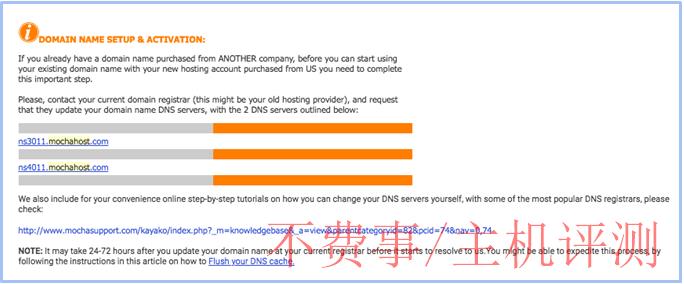
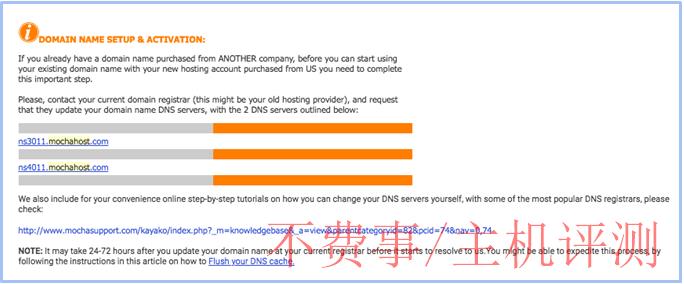
我通常会在此时安装Cloudflare CDN,但它并不是我选择的计划免费提供的(不过它在Mocha软件包中提供),所以我决定跳过这一步。
简单,但不要依赖仪表板,
I通常直接前往公司的仪表板访问cPanel,因此我花了一点时间才发现我需要从单独的链接直接登录到控制面板。这有点烦人,但事实上,我可以轻松地使用实时聊天,这让它非常轻松。
查看MOCHAHOST的最新交易
